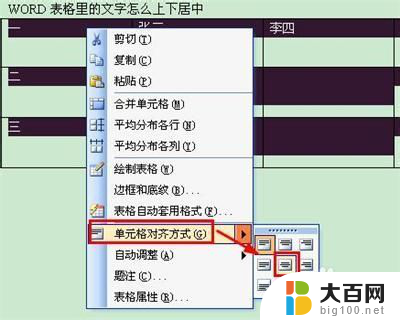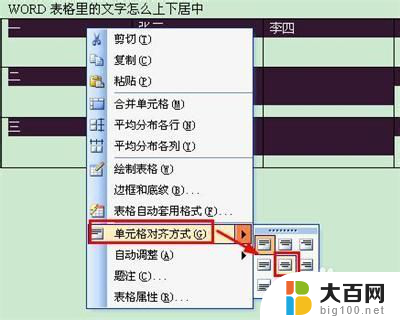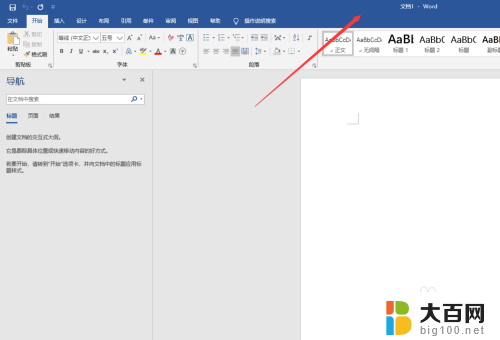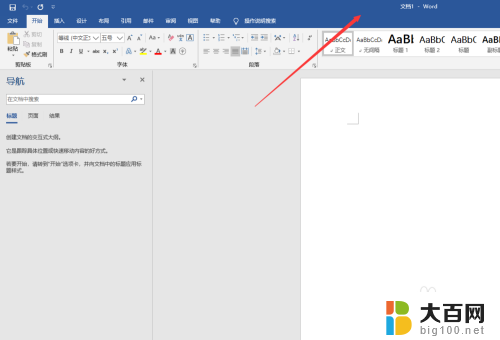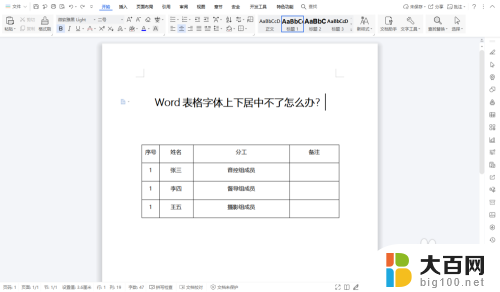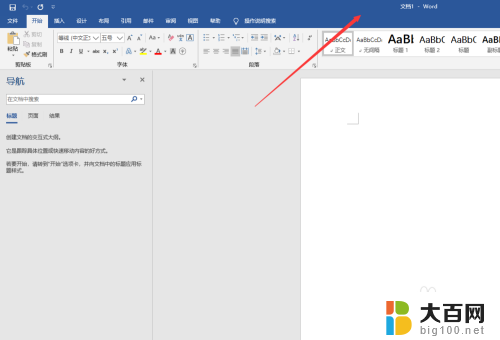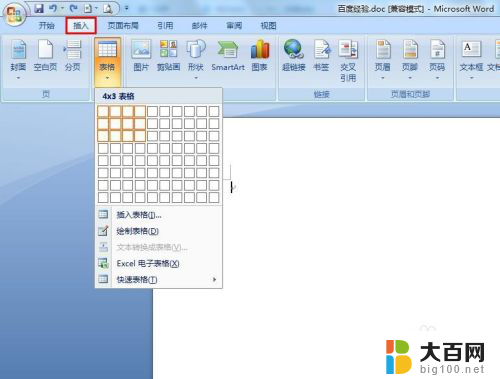word表格中的字怎么上下居中 WORD表格文字怎么调整居中格式
在使用Word表格时,文字如何调整居中格式是一个常见的问题,对于需要上下居中的文字,只需选中单元格内的文字,然后点击布局选项卡中的垂直对齐按钮,选择居中即可实现文字在单元格内的上下居中对齐。这个简单的操作可以让您的表格内容看起来更加整洁和专业。通过合理的调整文字格式,您可以让您的Word表格更加美观和易读。
操作方法:
1.第一种表格文字快捷居中方法,选择你要居中的表格。可以选择当个或者全部,然后点击鼠标右键,选择右键菜单下的单元格对齐方式中,选择九种对齐方式最中间的一个就可以了。
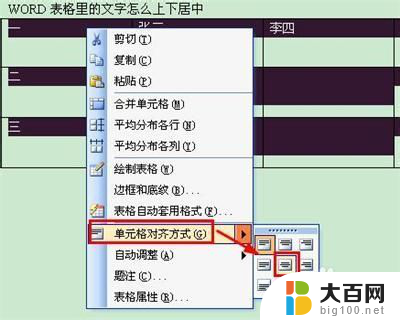
2.第二种表格文字快捷居中方法是使用表格和边框工具,word2003默认是不会显示表格和边框工具的。需要我们手动调用出来。依次点击视图菜单→工具栏→表格和边框,就可以调出表格和边框工具。
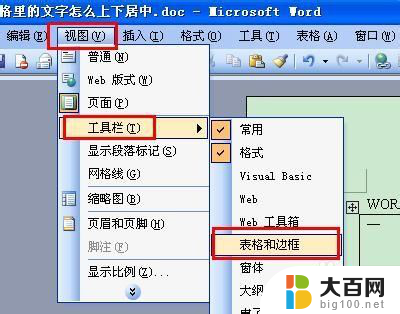
3.也可以直接点击word工具栏的表格和边框工具图标。
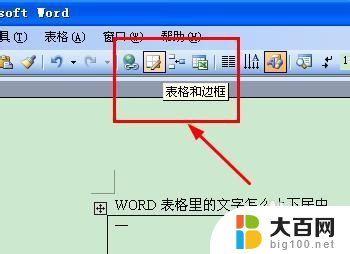
4.调出表格和边框工具后,如第一步一样,选择中部居中的按钮即可。

5. 第三种方法是进入表格属性窗口,选定需要居中的单元格。右键查看表格属性,选择单元格垂直对齐方式为居中就可以了。
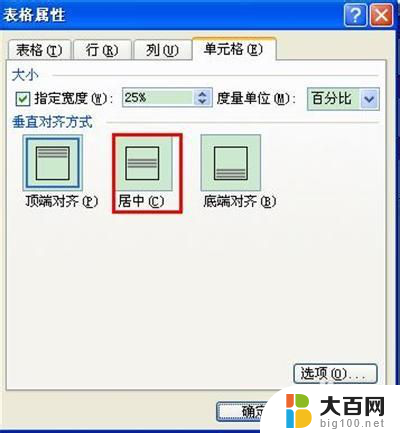
以上是关于如何在Word表格中垂直居中文字的全部内容,如果有任何疑问,用户可以参考以上小编的步骤进行操作,希望这对大家有所帮助。